
Praktiliselt iga päev vaatame videoid või kuulame muusikat oma Windows 10 arvutis. Seetõttu on oluline, et meil oleks võimalikult hea helikvaliteet. Kuna sel viisil saab kogemus palju paremaks. Hea osa on see, et Windows 10 ise annab meile mõned helikvaliteedi parandamise valikud Lihtsal viisil.
Seetõttu näitame allpool samme, mida järgida parandada meie arvuti helikvaliteeti. Need on väga lihtsad asjad, mida teha. Kuigi tõsi on see, et lõpuks sõltub suur osa helikvaliteedist meie helikaardist.
Kuid see võimalus, mida Windows 10 meile pakub, on alati hea abi. Kuna nii saavutame, et kvaliteet on midagi paremat. Nii et selle aktiveerimine ei maksa meile midagi ja ehk kogeme muutusi paremuse poole. Sest see muutus see on helikaardist sõltumatu arvutit kasutada.

Esimene asi, mida peame tegema, on leidke tegumiribalt kõlariikoon. Kõige tavalisem on see, et see asub ekraani paremas alanurgas. Otse kuupäeva ja kellaaja kõrval. Klõpsame sellel ikoonil ikooniga parem hiire nupp. Avaneb menüü, kus on mitu valikut ja me klõpsame heliga. Järgmisena avab see akna, nagu näete ülal.
Näeme, et üleval on mitu võimalust. See, mis meid antud juhul huvitab, on paljundamine, mis on esimene neist. Seetõttu klõpsame seda ja saame sõltuvalt arvutist mitu võimalust või võib-olla ühe. Kuid alati saame kõneleja, mille peame valima. Klõpsame selle suvandi arvuti parema nupuga ja läheme omadustele.
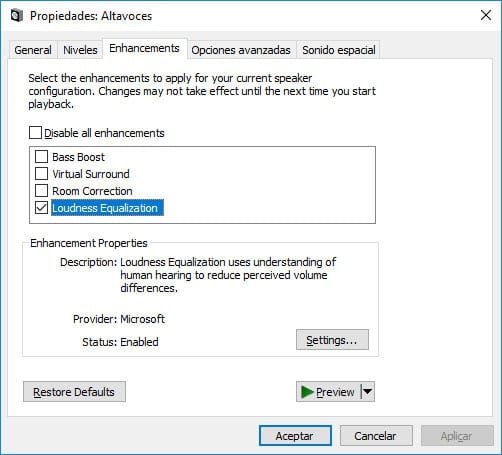
Kinnistute piires peame minge valikule «lisaseadmed». Sealt leiame võimaluse nimega Nõrkuse võrdsustamine. Selle ruudu märkimisega parandame Windows 10 heli. Seetõttu on ainus asi, mida peame pärast selle kasti märkimist tegema, klõpsama kandideerima ja siis nõustuma.
Kui oleme selle teinud, võime lahkuda ja protsess on läbi. Järgmine kord, kui mängime video või heli Windows 10-s, näeme, kuidas helikvaliteet on paranenud. Nii, et seda on väga lihtne saavutada.